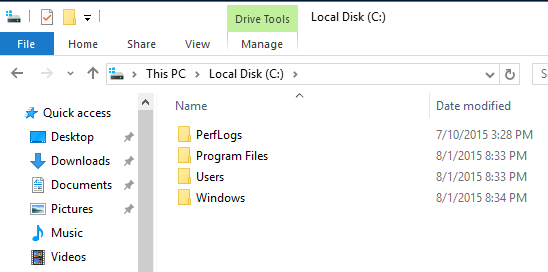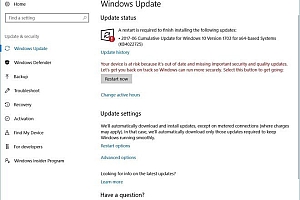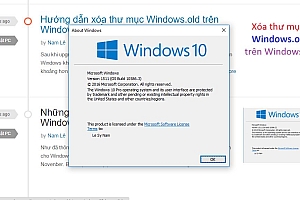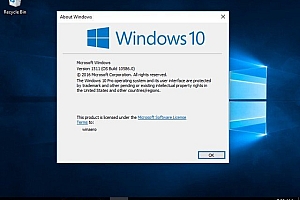Hướng dẫn xóa thư mục Windows.old trên Windows 10 bằng Disk Cleanup
Sau khi upgrade Windows 10 lên phiên bản Windows 10 November Update (các bản Windows khách cũng vậy nhé) sẽ có thư mục Windows.old trong ổ C của các bạn khoảng hơn 3GB, bài viết này mình sẽ hướng dẫn các bạn xóa thư mục Windows.old trên Windows 10 bằng Disk Cleanup
Để xóa thư mục Windows.old này, đầu tiên bạn vào This PC ( hoặc My computer) nhấp chuột phải vào ổ đĩa C chọn Properties
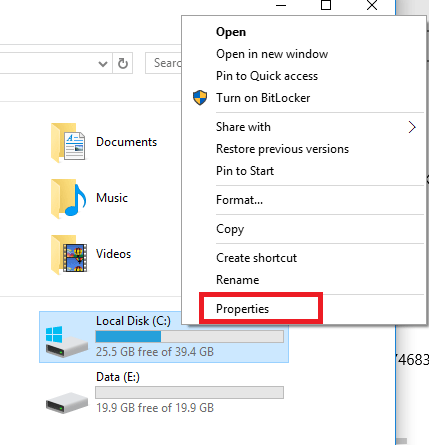
Cửa sổ mới hiện lên, tại tab Ganeral bạn chọn Disk Cleanup
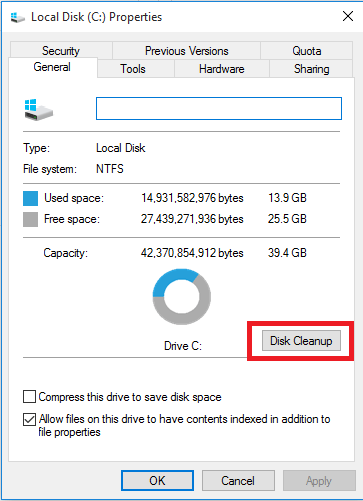
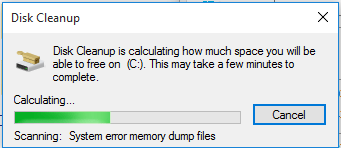
Bạn chọn tiếp Clean up system files
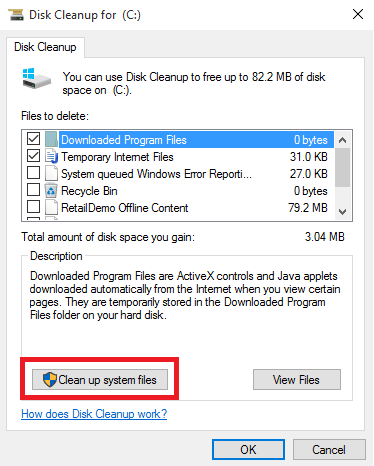
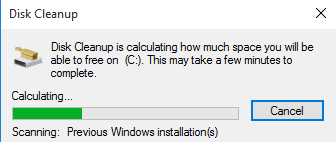
Bây giờ sẽ có danh sách các file có thể xóa cho bạn lựa chọn
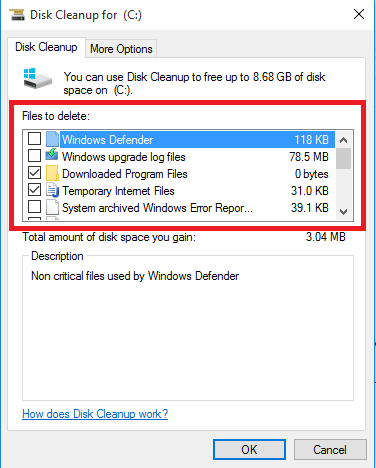
Ở đây chúng ta chỉ muốn xóa thư mục Windows.old nêu bạn hãy bỏ chọ tất cả các file khác và chỉ chọn file Previous Windows installation(s), sau đó click OK
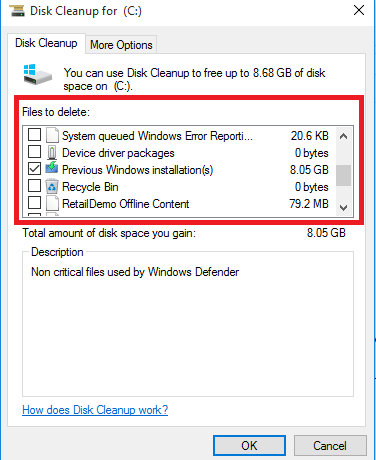
Chọn Delete Files
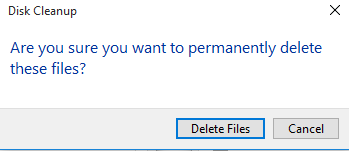
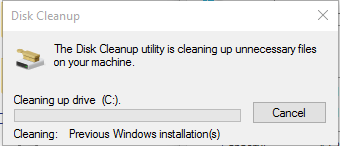
Khi có cửa sổ thông báo hiện lên, bạn chọn Yes
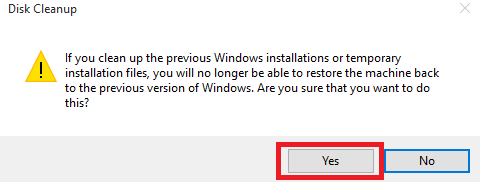
bây giờ bạn chờ đợi 1 lúc khoảng 2-5 phút để quá trình quá thư mục Windows.old được thực hiện
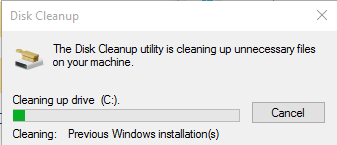
Sau khi xóa thành công thì cửa sổ Disk Cleanup cũng tự động đóng lại, bạn chọn OK ở cửa sổ Properties để đóng cửa sổ này lại
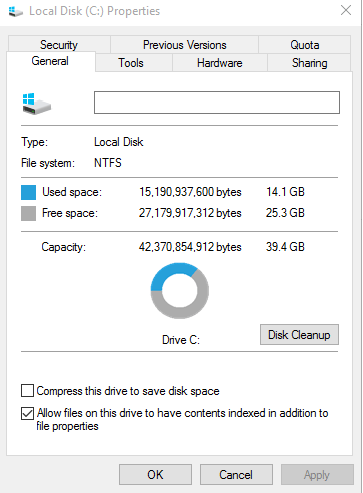
Bây giờ bạn vào ổ đĩa C kiểm tra sẽ thấy thư mục Windows.old đã được xóa